Enkel måte å gjenopprette slettede samtaler på iPhone
Slettet nylig anropshistorikk ved en feiltakelse, men haringen sikkerhetskopiering? Samtalelogger forsvant etter oppdatering til iOS 10? Det er mange grunner som kan føre til å kalle historien som mangler i vårt daglige liv. Her introduserer vi 3 måter å gå på hvordan du gjenoppretter slettede / tapte samtaler på iPhone med iPhone Data Recovery.
Denne iPhone Data Recovery lar deg gjenoppretteslettede / tapte anrop på iPhone uten sikkerhetskopi, eller gir deg sjanser til å selektivt trekke ut data fra iTunes / iCloud sikkerhetskopifil uten å slette nåværende data på iPhone. Videre er det i stand til å gjenopprette ikke bare anropshistorikk, men andre tapte data som kontakter, notater, bilder, meldinger og så videre.
3 måter å vise og gjenopprette slettede samtalelogg på iPhone
Uansett om du har sikkerhetskopi i iTunes / iCloud eller ikke, kan metodene nedenfor hjelpe til med iPhone å gjenopprette gjenoppretting enkelt.
- Mode 1: Gjenopprette samtalehistorikk direkte fra iPhone uten sikkerhetskopi
- Mode 2: Hent anropslogger fra iTunes Backup Files
- Mode 3: Gjenopprett slettede samtaler på iPhone fra iCloud-sikkerhetskopi
Mode 1: Gjenopprette samtalehistorikk direkte fra iPhone uten sikkerhetskopi
Dette gjenopprettingsverktøyet for iPhone-historikk lar deg få de siste slettede anropene dine tilbake uten sikkerhetskopiering. Bare følg den enkle guiden nedenfor.
Trinn 1: Koble iPhone til datamaskinen og skann den
Åpne dette programmet etter installasjon, og koble din iPhone til datamaskinen med en USB-kabel. Klikk på Start skanning-knappen for å skanne data på enheten din.

Trinn 2: Forhåndsvis innholdet og gjenopprett samtalehistorikken
Velg "Samtalehistorikk" i de skannede filene ogDu kan forhåndsvise alle anropslogger, inkludert både eksisterende og slettede. Merk av for elementene du trenger, og klikk på "Gjenopprett" til datamaskinen i .txt-, .xls- eller .xml-filen.
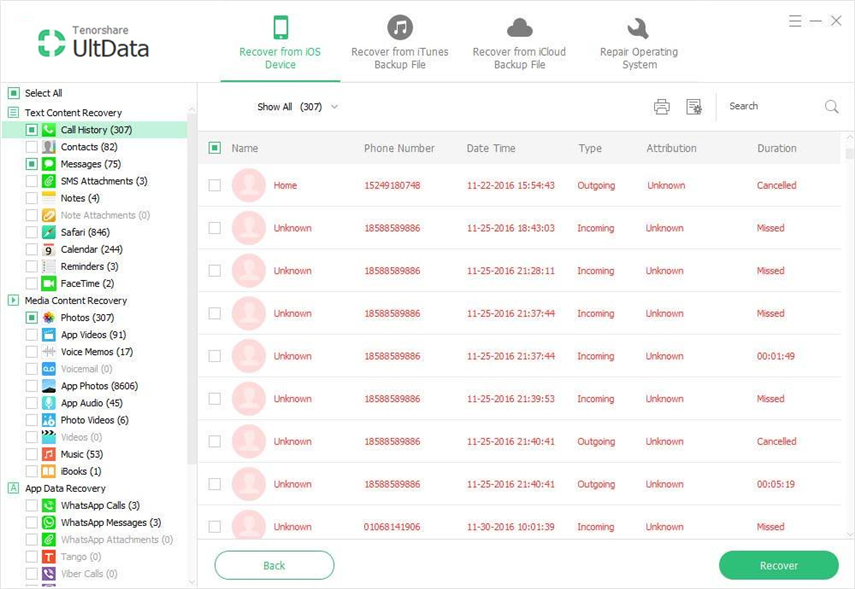
Mode 2: Hent anropslogger fra iTunes Backup Files
Hvis du har sikkerhetskopiert samtaler i iTunes, vil gjenopprettingsarbeidet være mye enklere. iPhone Data Recovery gjør det mulig å gjenopprette data selektivt uten å tørke av gjeldende data på enheten din.
Trinn 1: Velg sikkerhetskopifilene og trekk den ut
Start programvaren på datamaskinen din, og velg"Gjenopprette fra iTunes-sikkerhetskopifiler", den viser alle sikkerhetskopifiler på datamaskinen din. Velg sikkerhetskopifilen som inneholder den nylig slettede samtalehistorikken, og klikk på Start skann-knappen for å trekke ut filer i den.

Trinn 2: Forhåndsvis og sjekk samtalehistorikken du har mistet
Velg "Samtalehistorikk" i skanneresultatene, og klikk på elementene du trenger, klikk på "gjenopprett" -knappen, og deretter kan du lagre samtalehistorikken din på datamaskinen.

Mode 3: Gjenopprett slettede iPhone-anrop fra iCloud-sikkerhetskopi
Dette verktøyet anskaffer deg å ha iCloud-sikkerhetskopier. Du må logge inn kontoen din for å laste ned sikkerhetskopifilene fra iCloud-kontoen din.
Trinn 1: Start programvaren og logg på kontoen din
Velg "Gjenopprett fra iCloud sikkerhetskopifiler", så må du logge på kontoen din med riktig passord, sikkerhetskopifilene i iCloud vises.

Trinn 2: Last ned og skann sikkerhetskopifilene
Når du kom inn på kontoen din, kan denne programvarenoppdage alle sikkerhetskopifilene, velg den du trenger og trykk på "Neste" -knappen. iPhone Data Recovery lar deg laste ned bare Call History-data fra sikkerhetskopifilene.

Trinn 3: Forhåndsvis og gjenopprett samtalehistorikken du trenger
Etter nedlastingsprosessen vil programmet skannefilene automatisk. Og nå kan sikkerhetskopifilen forhåndsvises og gjenopprettes. Velg samtaleloggene du har slettet eller mistet nylig, og klikk Gjenopprett-knappen for å gjenopprette dem til PC-en.

Nå har du mistet anropsloggene på iphone etterios 10 / 9.3 / 9 oppgradering eller jailbreak / feilaktig sletting, hvis du har det samme spørsmålet i meldingene, kontaktene og bildene dine, kan du bruke denne typen programvare også, er gjenopprettingen lik gjenopprettingen av samtalen.









![[Løst] iPhone vant](/images/ios-10/solvediphone-wont-make-or-receive-calls-after-ios-1211-update.jpg)